在设计海报、书籍封面等作品时,常常会通过添加文字元素的方式来表达主题内容。熟悉使用ps编绘文字功能的使用技巧,可以制作出多种质感的字体效果。本文小编来教大家如何在ps中制作岩石刻字文字效果。

提前准备一张岩石纹理的图片素材,导入到ps软件中,按照以下步骤添加文字雕刻效果:
1、首先我们需要从电脑中打开ps软件,预设画布尺寸、分辨率、颜色模式等参数,新建画布。
2、点击【文件 - 导入】菜单选项,在放置岩石素材的文件夹中,选中图片导入到ps画布中,并复制出一个图层。
3、从工具栏中选择使用【文字工具】,在画布中任意输入文字内容;并在字符属性窗口中,选择字体、调整字号、间距等参数。

4、按住ctrl键的同时,使用鼠标左键单击文字图层的缩略图,以载入文字选区。
5、点击菜单栏中的【选择】选项,在列表中选择执行【反选】命令,或者直接按【shift+ctrl+i】反选背景。
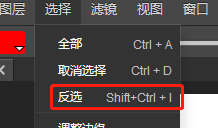
6、接着将得到的镂空字体背景图层,按【ctrl+j】单独复制出一个图层,并隐藏背景和文字图层。
7、选中复制的图层,双击调出图层样式调整面板,做出以下调整:
· 勾选【斜面和浮雕】效果,将混合模式更改为【叠加】,并根据效果调整各项参数。
· 勾选【投影】效果,样式选择【外斜面】、方法为【雕刻柔和】、高光选择白色滤色模式,阴影选择柔光黑色效果;其他参数根据效果调整即可。
8、显示出原本的文字背景图层即可。
以上就是关于如何在ps中制作岩石刻字效果的方法,按照以上步骤编辑处理文字和背景效果,可以制作出真实凹陷的岩石刻字效果。

